Article Number: 000131898
Skapa en FTP-användare i Dell Security Management Server Virtual/Dell Data Protection Virtual Edition
Summary: Du kan skapa en filöverföringsprotokollanvändare i Dell Security Management Server Virtual/Dell Data Protection Virtual Edition genom att följa instruktionerna nedan. ...
Article Content
Symptoms
Den här artikeln handlar om hur du skapar en FTP-användare (File Transfer Protocol) i Dell Security Management Server Virtual (tidigare Dell Data Protection | Virtual Edition).
Berörda produkter:
Dell Security Management Server Virtual
Dell Data Protection | Virtual Edition
Cause
Gäller ej.
Resolution
Hur du skapar en FTP-användare för Dell Security Management Server Virtual varierar mellan olika versioner. Klicka på lämplig version om du vill ha mer information. Mer information om version finns i Identifiera Dell Data Security-/Dell Data Protection Server-version (på engelska).
Så här skapar du en FTP-användare:
- Logga in på den virtuella enheten med standarduppgifterna för administratören (
delluser).

- Standardinloggningsuppgifterna för den virtuella enheten är:
- Användarnamn:
delluser - Lösenord:
delluser
- Användarnamn:
- Administratörer kan ändra det förvalda lösenordet i menyn för virtuella enheter i produkten.
- På huvudmenyn väljer du Basic Configuration (grundläggande konfiguration ) och trycker sedan på Retur.
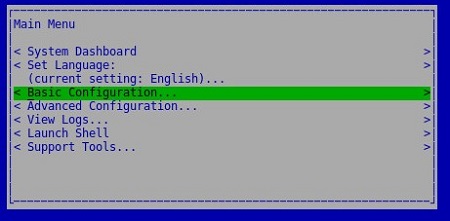
- Välj SFTP och tryck sedan på Retur.
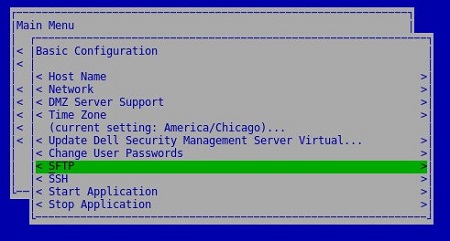
- När Du har valt Add User (lägg till användare ) anger du ett användarnamn och lösenord. När det är ifyllt väljer du Apply (verkställ ) och trycker sedan på Retur.
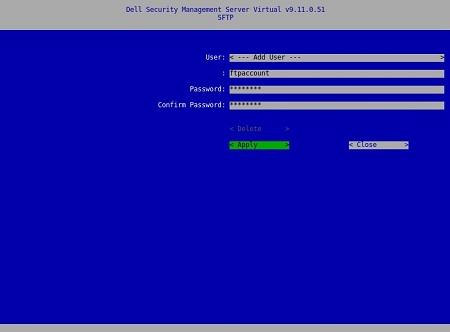
- Innehåller stora bokstäver.
- Innehåller specialtecken förutom _.
- Överskrid 64 tecken.
Lösenord måste innehålla minst:
- Längd på 8 tecken med:
- 1 versal
- 1 gemen
- 1 numerisk
- 1 specialtecken (!@#&%_-)
Så här skapar du en FTP-användare:
- Logga in på den virtuella enheten med standarduppgifterna för administratören (
ddpuser).
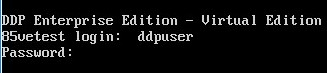
- Standardinloggningsuppgifterna för den virtuella enheten är:
- Användarnamn:
ddpuser - Lösenord:
ddpuser
- Användarnamn:
- Administratörer kan ändra det förvalda lösenordet i menyn för virtuella enheter i produkten.
- På huvudmenyn väljer du Basic Configuration (grundläggande konfiguration ) och trycker sedan på Retur.
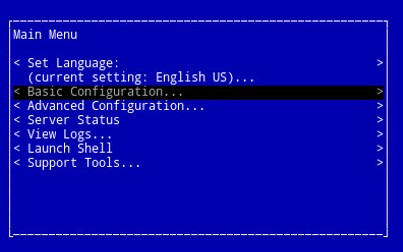
- Välj File Transfer (FTP) Users (FTP)-användare och tryck sedan på Retur.
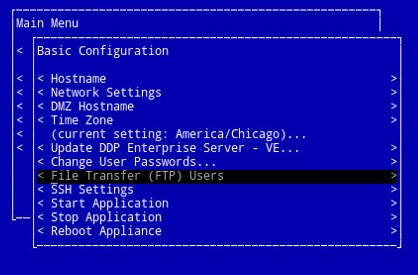
- Dell Security Management Server Virtual har stöd för upp till tre FTP-användarkonton. Tryck på blanksteg till höger om FTP-användarens [nummer] status för att aktivera det specifika kontot. Skapa ett användarnamn och lösenord för alla aktiverade FTP-användare. När det är ifyllt väljer du OK och trycker sedan på Retur för att spara ändringarna.
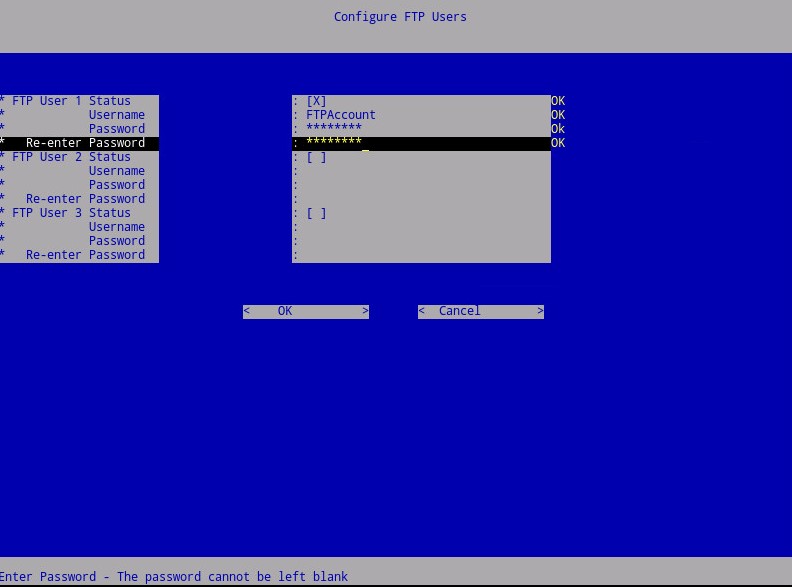
- Längd på 8 tecken med:
- 1 versal
- 1 gemen
- 1 numerisk
Om du vill kontakta support, se Dell Data Security telefonnummer till internationell support.
Gå till TechDirect för att skapa en begäran om teknisk support online.
Om du vill ha mer information och resurser kan du gå med i Dell Security Community-forumet.
Additional Information
Videos
Article Properties
Affected Product
Dell Encryption
Last Published Date
19 Dec 2022
Version
9
Article Type
Solution